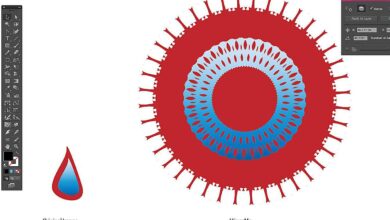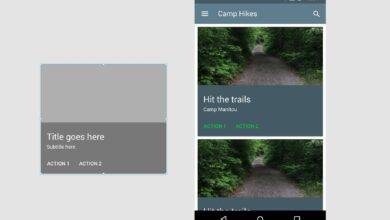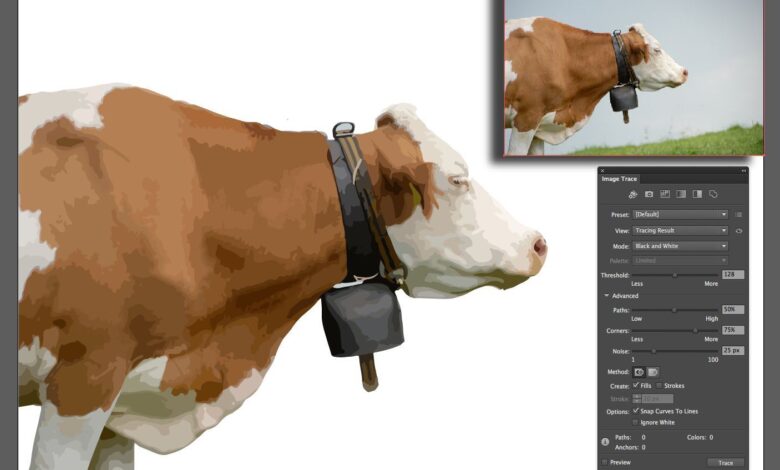
L’outil Image Trace d’Adobe Illustrator CC permet de transformer les dessins au trait et les photos en images vectorielles. Apprenez comment convertir des bitmaps en vecteurs et des fichiers PNG en fichiers SVG à l’aide d’Illustrator.
Les instructions contenues dans cet article s’appliquent à Adobe Illustrator CS6 et aux versions ultérieures, y compris Illustrator CC 2020.
Contenu
Qu’est-ce que l’outil Illustrator Image Trace ?
Lors de la conversion d’une image en vecteurs, les zones de couleurs contiguës sont converties en formes solides. Plus vous ajoutez de formes et de points vectoriels, plus la taille du fichier augmente et plus il faut de ressources CPU pour faire apparaître ces formes, points et couleurs à l’écran. Ce processus fonctionne mieux sur les images dont le sujet se détache clairement de son arrière-plan, comme l’image ci-dessous d’une vache se tenant contre le ciel.
Comment tracer des images dans Illustrator
Pour tracer des images avec l’outil Image Trace dans Illustrator :
-
Ouvrez un document vierge dans Illustrator, puis sélectionnez Dossier > Lieu et choisissez l’image que vous voulez tracer.
Si vous vous trompez, vous pouvez annuler les changements récents en appuyant sur CtrlZ ou CmdZ. Pour restaurer l’image dans son dernier état sauvegardé, sélectionnez Dossier > Retour.
-
Après avoir placé l’image, cliquez dessus, puis allez à la page Propriétés de l’illustrateur panel. Dans le Actions rapides section, sélectionnez Image Trace.
Si le panneau « Propriétés » n’est pas visible, sélectionnez Fenêtre > Propriétés.
-
Sélectionnez une méthode de traçage dans le menu déroulant pour commencer le traçage. Lorsqu’elle est terminée, l’image se convertit en une série de tracés vectoriels.
-
Dans le Propriétés pour accéder au Actions rapides et sélectionnez Développer pour voir la série de chemins.
-
Sélectionnez Objet > Cheminement > Simplifier.
-
Utilisez les curseurs dans le panneau pour réduire le nombre de points et de courbes dans l’image tracée.
-
Une fois la trace terminée, vous pouvez en retirer des parties. Dans cet exemple, nous voulons la vache sans le fond. Passez à l’écran Sélection directe et sélectionnez les formes de l’arrière-plan, puis appuyez sur Supprimer sur le clavier pour enlever ces formes.
-
Vous obtenez une image vectorielle que vous pouvez enregistrer dans un fichier PSD ou exporter dans un format comme le SVG.
Tracez des images en noir et blanc dans Illustrator
Une autre façon de tracer une image apparaît dans le menu Objet. Lorsque vous sélectionnez Objet > Image TraceSi vous avez besoin d’une aide, vous avez deux options : Faire et Faire et développer. Le deuxième choix trace et vous montre ensuite les chemins. À moins que vous ne traciez un croquis ou un dessin au trait avec une couleur unie, le résultat est généralement en noir et blanc.
Panneau de trace des images Adobe Illustrator
Si vous voulez plus de contrôle dans le traçage, sélectionnez Fenêtre > Image Trace pour ouvrir le panneau « Image Trace ».
Les icônes en haut, de gauche à droite, sont les préréglages pour Auto Color, High Color, Low Color, Grayscale, Black and White et Outline. Il y a également un Préréglage menu déroulant où vous choisissez le mode de couleur et la palette à utiliser.
Vous pouvez modifier le résultat du traçage dans le Avancé options. En manipulant les curseurs et les couleurs, vous verrez les valeurs des Chemins, Ancreset Couleurs en bas du panneau augmentent ou diminuent.
Les options de la méthode déterminent la manière dont les chemins sont créés. Vous avez deux choix. Le premier est contigu, ce qui signifie que les chemins se heurtent les uns aux autres. L’autre est le chevauchement, ce qui signifie que les chemins se superposent.